Procedury przygotowania i emisji przelewów dokonujemy w menu Dokumenty/Przelewy.
I. PARAMETRY PRZELEWÓW
Przed przystąpieniem do realizacji przelewów w menu Dokumenty/Przelewy/Parametry należy wykonać następujące czynności:
| 1. | wprowadzić w podzakładce Konta bankowe firmy numer konta bankowego, który będzie używany do generacji przelewów. |
Wszystkie wpisane konta firmowe widoczne są w oknie głównym. Po naciśnięciu ikony ![]() pojawi się dolne okno nowego dokumentu, posiadające trzy zakładki:
pojawi się dolne okno nowego dokumentu, posiadające trzy zakładki:
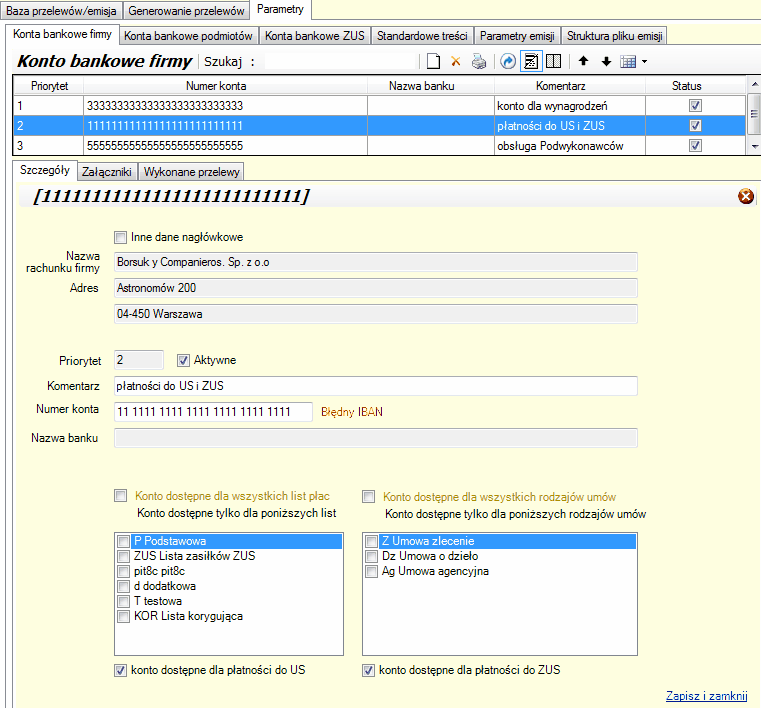
W pierwszej zakładce Szczegóły dysponujemy poniższymi elementami:
| • | Inne dane nagłówkowe i Adres – po zaznaczeniu tego parametru w polu CheckBox można z ręki wpisać inne dane adresowe niż te, które podpowiada program. Pola adresowe staną się dostępne do edycji (z szarego zmienią kolor na biały). |
| • | Priorytet – jest to informacja o tym, które miejsce w naszej hierarchii zajmuje dane konto bankowe. Zmiany kolejności kont dokonujemy posługując się strzałkami przesunięcia: |
| • | Aktywne – służy do określania, czy w danej chwili konto jest przez nas używane. W tabeli głównej aktywność konta odczytujemy w kolumnie "Status". |
| • | Przypisane do pozycji – korzystając z rozwijanej listy określamy, z którego składnika wynagrodzeń ma być przelewana kwota na to konto np: dodajemy 2 konta bankowe, gdzie jedno służyć będzie jako komornicze, natomiast drugie do wypłaty wynagrodzenia. |
| • | Komentarz – indywidualny komentarz, który ma się pokazywać na druku przelewu. |
| • | Numer konta – w tej pozycji wpisujemy firmowy numer konta. W programie istnieje kontrola poprawności numeru konta. Jeżeli program wyświetli komunikat "Błędny IBAN" - należy sprawdzić, czy wpisany przez nas numer jest prawidłowy. Jeżeli, mimo sprawdzenia poprawności, program ponownie wyświetla komunikat "Błędny IBAN" - należy dodać dany numer banku do bazy banków w pozycji Kartoteki/Słowniki/Banki. |
| • | Nazwa banku – w tym miejscu program wyświetli nazwę banku rozpoznaną po numerze konta. |
| • | Zakres obsługi z danego konta - zaznaczając pola wyboru |
W zakładce Załączniki możemy dodawać i przechowywać pliki graficzne np. zeskanowane oświadczenie pracownika z prośbą przelewania przychodów na podane konto. Więcej na ten temat w rozdziale Załączniki.
W zakładce Wykonane przelewy mamy wgląd w historię wykonanych przelewów. Dla udogodnienia występują tutaj dwie podzakładki:
Dla konta - tabela pokazuje wykonane przelewy dla wybranego konta.
Wszystkie - tabela pokazuje przelewy dla wszystkich kont firmowych.
2.W zakładce standardowe treści mamy możliwość wpisania, co będzie znajdowało się w treści wykonywanych przez nasw przelewów: z list płac, za rachunki, do ZUSu, do Urzędu Skarbowego, dla podmiotów. Dostępne zmienne, oprócz alfabetu, to:
!M! - wypłata za miesiąc (kosztowy)
!R! - wypłata za rok (kosztowy)
!S! - symbol listy
!N! - nazwa składnika
!m! - wypłata za miesiąc (sesji) dla list zbiorczych
!r! - wypłata za rok (sesji) dla list zbiorczy
!D! - data wypłaty
!L! - numer rachunku
!U! - numer umowy
!T! - typ umowy
!E! - nazwa elementu zbiorczego
!I! - imię pracownika !N! - nazwisko pracownika.
Uwaga: zmienne różnią się co do typu przelewu. Obok pól, w które wpisujemy treści, znajduje się tabelka z odpowiednimi dla nich symbolami.
3. ustalić parametry w podzakładce Parametry emisji tzn:
| • | ustalić tryb generacji przelewów: |
| a) | "ręczny" wybór konta firmowego - jeżeli ta funkcja jest zaznaczona, mamy możliwość samodzielnego wyboru konta firmowego, które użyte ma zostać do przelewów, bez względu na wpisany wcześniej priorytet kont. Quasi ręcznym wyborem konta bankowego jest również zmienienie jego pozycji, czyli przeniesienie go na wyższa pozycję na liście. Aby to uczynić należy w Kontach bankowych firm użyć strzałek |
| b) | emisja paczki do pliku w momencie tworzenia zestawu przelewów, |
| c) | przelewy wynagrodzeń z nazwą skróconą firmy (opcja niedostępna dla dokumentów ZUS i US) - zamiast długiej nazwy, można użyć skróconą aby zmieściła się na przelewie. |
| • | określić nazwę, rozszerzenie i folder emisji |
System 'CPW' umożliwia zapis wykonanych przelewów w formacie pliku transmisyjnego do wybranych bankowych systemów emisji poleceń płatności.
Wynikowy plik transmisyjny zapisywany będzie w określonym folderze, który ustalamy jako Folder emisji pliku w zakładce "Parametry emisji":

Dopuszczalne dla nazwy pliku emisji symbole typu:
!R! - wstawia rok,
!M! - wstawia miesiąc,
!N! - wstawia kolejny numer
!L! - opis/symbol listy naliczeń dla paczek jednorodnych tzn. że przelewy w paczce są z jednej listy
!S! - suma przelewów w paczce
!P! - symbol paczki
pozwalają na automatyczne usystematyzowanie nazewnictwa.
Otrzymywany plik można zaimportować do bankowego systemu emisji poleceń płatności, zgodnie z zapisem zawartym w dokumentacji systemu.
| • | określić rodzaj emisji przelewu: Wynagrodzeń, do ZUS oraz Urzędu Skarbowego: |
- wydruk,
- nadruk,
- przelew elektroniczny.
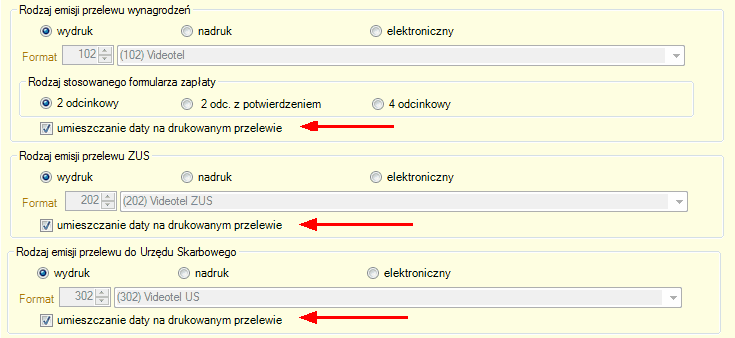
Dla wybranych rodzajów przelewów, mamy możliwość zaznaczenia opcji, dzięki której na wydruku przelewu pojawiać się będzie data:
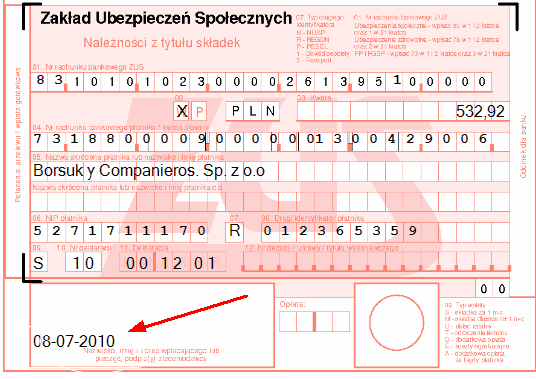
| • | wybrać rodzaj stosowanego formularza zapłaty dla przelewów drukowanych: |
- dwuodcinkowy,
- dwuodcinkowy z potwierdzeniem,
- 4 odcinkowy.

Jeżeli chcemy stworzyć przekaz bankowy (wydruk bez numeru konta - prosimy nie mylić z przelewem), konieczne jest stworzenie danych firmy, które nie będę posiadały numeru konta bankowego. prosimy zajrzeć do zakładek konto bankowe oraz dane firmy, aby je utworzyć. Przy tworzeniu takiego wydruku, ważne jest by pamiętać o przesunięciu na pierwszą pozycję konta bankowego bez numeru na pierwsza pozycję w zakładce Konta bankowe firmy, lub w Parametrach/Parametry emisji wybrać opcję "ręcznego" wyboru konta firmowego.
| • | dokonać wyboru rodzaju emisji dla przelewów emitowanych elektronicznie, z dostępnych w systemie np. Videotel, Multicash itd. Istnieje możliwość definiowania własnych formatów emisji dla przelewów elektronicznych w zakładce Struktura pliku emisji, po przejściu odpowiedniego szkolenia lub zlecenia przygotowania takiego pliku producentowi programu. |
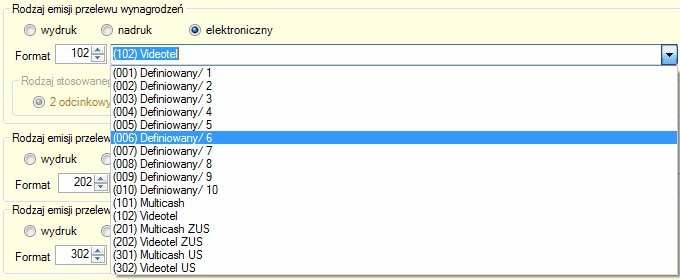
| 2. | Aby przygotować przelewy do ZUS, należy w zakładce Konta bankowe ZUS podać numery kont na ubezpieczenie społeczne, na ubezpieczenie zdrowotne, na Fundusz Pracy i Gwarantowanych Świadczeń Pracowniczych. |
Opcja ![]() powoduje wpisanie aktualnych numerów kont podanych w ZUS.
powoduje wpisanie aktualnych numerów kont podanych w ZUS.
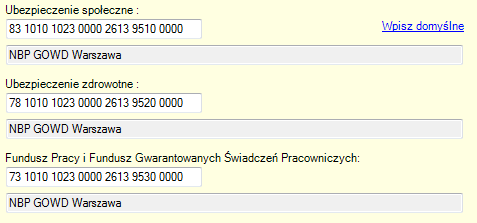
| 3. | W zakładce Konta bankowe podmiotów umieszczamy konta instytucji typu: PZU (ubezpieczenie dobrowolne pracowników NNW), kliniki medyczne (składki na prywatne ubezpieczenie zdrowotne), komornik oraz definiujemy: |
| • | przypisanie do pozycji - kwota z wybranego składnika będzie dopisywana do przelewu |
| • | wysokość wpłat (stała kwota lub udział %) |
| • | dodatkowo możemy ograniczać przelewy, wskazując rodzaje list płac oraz umów. |
Dzięki temu mamy potem jeden przelew z całej listy wynagrodzeń na taki podmiot.
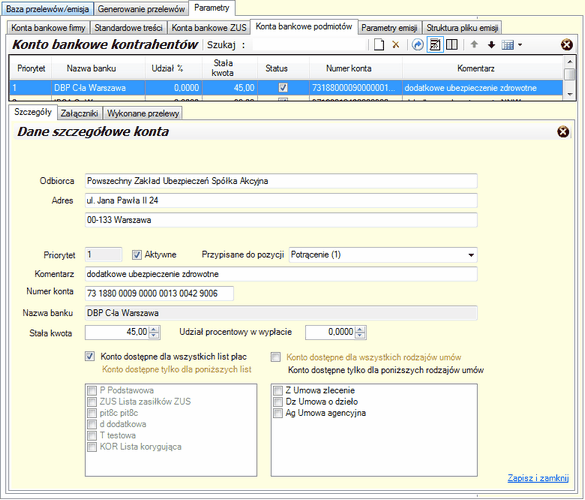
| 4. | W celu usprawnienia generacji przelewów, w programie można wpisać Standardowe treści dla przelewów: |
| • | z list płac; |
| • | z rachunków; |
| • | do Urzędu Skarbowego; |
| • | do ZUS; |
| • | do dowolnych odbiorców (podmiotów). |
Tytuł przelewu wpisujemy w zakładce Parametry/ Standardowe treści. Można skorzystać z dostępnych w programie symboli oznaczających zmienne, w miejsce których program automatycznie wstawi np. miesiąc, rok, symbol listy, nazwę składnika:
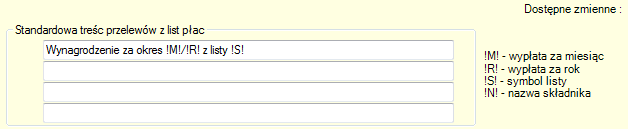
Wpisane teksty będą pojawiały się na nadruku, wydruku oraz w pliku emisji.
UWAGA!
W standardowych treściach przelewów, w każdy wiersz można wpisać 50 znaków. Jeśli w jeden wiersz wpiszemy dużo słów i powstawiamy znaki "!!", to przy generacji przelewu może być w tym miejscu przekroczone 50 znaków - program wstawi pierwsze 50 znaków, a reszta zostanie ucięta.
II . PRZYPISANIE KONT BANKOWYCH PRACOWNIKOM.
Konfiguracji przelewów dotyczących poszczególnych pracowników dokonujemy w menu Kartoteki/Kartoteka osobowa/Konta bankowe.
Określamy parametry kont, na które będą realizowane przelewy:
- standardowe, z list płac, z pozycji „przelewem na konto” pracownika,
- skonfigurowane na potrzeby indywidualne np. potrącenia z kwoty netto (alimenty, składka na ubezpieczenie itp.).
Zgodnie z opisem pól, należy uaktywnić konto, przypisać przelew do wybranej pozycji na liście płac, wpisać numery kont, określić stałą kwotę, udział procentowy oraz określić dostępność dla list wynagrodzeń.
Jeżeli dla pracownika, prócz typowego przelewu z wynagrodzeń, chcemy ustalić dodatkowy przelew, należy dodać kolejne konto bankowe i w podoknie szczegółów przypisać je do odpowiedniej pozycji z listy wynagrodzeń, czyli zdefiniowanego składnika np. potrącenia od kwoty netto – alimenty.
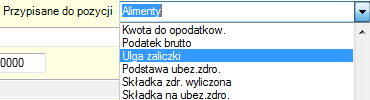
Program 'CPW' zrealizuje wtedy dwa oddzielne przelewy na wskazane konta.
Więcej na ten temat w rozdziale instrukcji: Konta bankowe
III. REALIZACJA PRZELEWÓW
A. Procedura wykonania przelewu polega na ustaleniu:
1. kwoty przelewu na podstawie list płac, zleceń lub na podstawie dokumentu ZUS (DRA) lub PIT (Info 4R, Info 8AR).
2. liczby tytułów powiązanych z odbiorcami np. jeśli pracownik ma zdefiniowane, oprócz wypłaty wynagrodzenia, potrącenia PZU, to będzie posiadał dwa tytuły.
3. określeniu dodatkowych, precyzujących informacji (aktywne konto, udział procentowy w wypłacie, stała kwota)
4. treści przelewu dla danego typu przelewu, np. na podstawie standardowych treści.
5. dostępności środków.
Po spełnieniu powyższych kryteriów przelew może być zrealizowany.
W zakładce Generowanie przelewów" ustalamy interesujący nas okres - za pomocą funkcji pomocniczej "Zmień okres [F5]" i w zależności od rodzaju przelewu wybieramy właściwą podzakładkę:
| • | Z list wynagrodzeń - i dalej interesującą nas listę z danego funduszu, |
| • | Z rachunków - i dalej analogicznie jak w module Rachunki, posługujemy się zakładką "Dla pracownika" lub "W okresie", |
| • | Z list zbiorczych, |
| • | Zakład Ubezpieczeń Społecznych, |
| • | Urząd Skarbowy - i dalej zakładka PIT 4R lub PIT 8AR. |

Dla zablokowanych naliczeń wynagrodzeń pracowników, w zakładce Generowanie przelewów - widoczne będą w oknie szczegółów kwoty do wypłaty.
Aby zrealizować przelew - należy oznaczyć wybrane pozycje w tabeli odpowiedniej zakładki (można skorzystać z opcji Znacz wybranych /Znacz wszystkich/ Odznacz wszystkich dostępnych w menu kontekstowym) i wywołać funkcję "Generuj polecenie przelewu" (dostępną: pod przyciskiem ![]() , w menu kontekstowym lub pod klawiszem [F4]).
, w menu kontekstowym lub pod klawiszem [F4]).
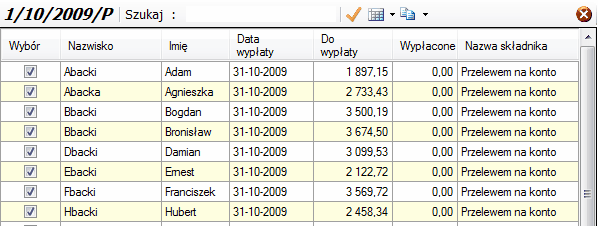
Wygenerowany poprawnie przelew będzie oznaczony kolorem zielonym:

Jeśli przelew ma kolor czerwony - kwota wygenerowanego przelewu jest wyższa niż np. kwota przelewem na konto na liście wynagrodzeń.
UWAGA !
Kolor czerwony sygnalizuje nam, że prawdopodobnie realizujemy ten sam przelew po raz drugi!
Wygenerowane prawidłowo przelewy (wydrukowane, elektroniczne) trafiają do odpowiedniej podzakładki Drukowane lub Przygotowywane w zakładce Baza przelewów/emisja.
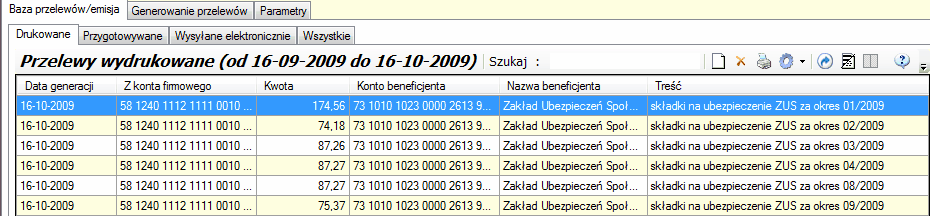
W tabeli przelewów drukowanych w menu kontekstowym dostępne są opcje:
| • | Zmień okres [F5] |
| • | Zaznacz z bieżącego dnia - przyspiesza pracę, zaznaczając wszystkie pozycje wygenerowane w danym dniu. |
| • | Zmień rodzaj emisji - wybrane przelewy przejdą do przelewów elektronicznych czyli podzakładki Przygotowywane. |
oraz
| • | Drukuj zbiorówkę [F11] - z zaznaczonych pozycji program drukuje zbiorczy dokument przelewu. |
W zakładce "Przygotowywane" również dysponujemy opcjami:
| • | Zmień okres [F5] |
| • | Zaznacz z bieżącego dnia - przyspiesza pracę, zaznaczając wszystkie pozycje wygenerowane w danym dniu. |
| • | Zmień rodzaj emisji - wybrane przelewy przejdą do przelewów drukowanych czyli podzakładki Drukowane. |
Dodatkowo wybieramy z tabeli odpowiednie polecenia przelewów i za pomocą funkcji "Twórz zestaw z zaznaczonych" (dostępną: pod przyciskiem ![]() , w menu kontekstowym lub pod klawiszem [F4]) - tworzymy paczkę do emisji elektronicznej.
, w menu kontekstowym lub pod klawiszem [F4]) - tworzymy paczkę do emisji elektronicznej.
Poza tym funkcja "Dołącz do zestawu" pozwala na dopisywanie do istniejącej już paczki wybranych w tabeli pozycji.
W ten sposób gotowa paczka do eksportu znajdzie się w podzakładce Wysyłane elektronicznie
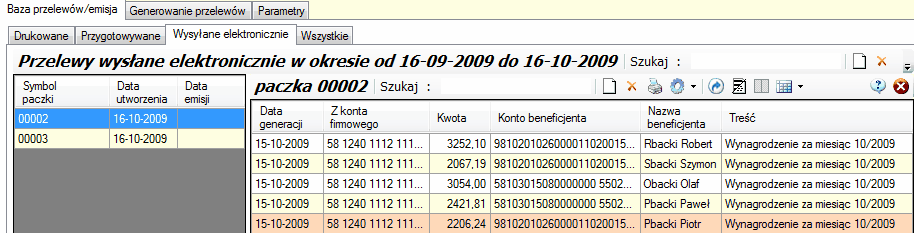
gdzie można ją, za pomocą polecenia "Emituj F4" (dostępnego w menu kontekstowym lub pod klawiszem [F4]), eksportować do pliku transmisyjnego.
Wynikowy plik transmisyjny zapisywany jest w pliku emisji, znajdującym się w wybranym wcześniej folderze - patrz opis punktu I.PARAMETRY PRZELEWÓW / ustalanie parametrów w podzakładce Parametry emisji.
Otrzymany plik transmisyjny należy wczytać do bankowego systemu emisji poleceń płatności, zgodnie z zapisem zawartym w dokumentacji systemu.
W podzakładce Wszystkie mamy wgląd do wykazu przelewów drukowanych oraz elektronicznych razem.
Przy wybraniu ![]() lub [F11], mamy możliwość wydrukowania (drukuj zbiorówkę) zbiorowej listy przelewów dla wybranego konta, z konkretnego dnia.
lub [F11], mamy możliwość wydrukowania (drukuj zbiorówkę) zbiorowej listy przelewów dla wybranego konta, z konkretnego dnia.
W zakładkach Przygotowywane, Drukowane, Wszystkie, dla wybranej pozycji w tabeli głównej, możemy wejść do podokna szczegółów (za pomocą przycisków ![]() lub
lub ![]() :
:
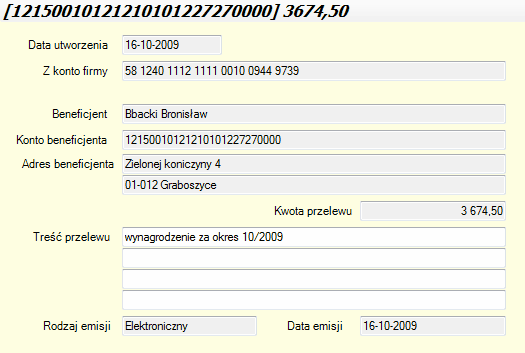
UWAGA!
Generowanie przelewów z list stornujących - należy realizować tylko z list zbiorczych po połączeniu listy stornującej z listą korygującą.
W celu rozdysponowania kwoty do przelewu jako udział procentowy, należy wejść w menu Kartoteki/Kartoteka osobowa/Konta bankowe i w Danych szczegółowych każdego z kont pracownika podać, jaki procent kwoty danego składnika ma być rozdysponowany.
Uwaga!
należy pamiętać iż wskazany procent jest liczony od pozostałej na pozycji kwoty. Jeśli więc w danych szczegółowych konta przypiszemy pozycję „przelewem na konto” na dwa różne konta, przy czym w pierwszym udział procentowy będzie wynosić 50 %, a w drugim 25 % - to na pierwsze konto przelewane będzie 50 % całości kwoty „przelewem na konto”, a na drugie 25 % od kwoty, która pozostała, a nie od pierwotnej całości.
Po utworzeniu listy płac w zakładce Generowanie przelewów będzie widoczna w całości kwota pozycji „przelewem na konto”. Po zrealizowaniu opcji "generuj polecenie przelewu", w zakładce Baza przelewów emisja pojawią się już kwoty wg obliczonego udziału procentowego, przypisane do wskazanych kont.
Przykład
Jeżeli pracownik chce aby jego 50 % wynagrodzenia netto=2000 zł. zostało przelewane na konto A, a pozostałą część na konto B, należy:
| ▪ | założyć konto A z priorytetem 1 i udział procentowy w wysokości 50% przypisać do pozycji „przelewem na konto”, |
| ▪ | założyć konto B z priorytetem 2 i przypisać do tej samej pozycji udział procentowy 100%, w celu zebrania pozostałej kwoty jako dopełnienia do całości. W tym przykładzie powstaną dwa przelewy na kwoty równe 1000 zł. |
B. Tworzenie przelewów agregowanych
Aby utworzyć przelew agregowany na zbiorczą kwotę np. ubezpieczenie NNW dla wszystkich pracowników, należy w menu Parametry/ Konta bankowe podmiotów utworzyć i zdefiniować nowe konto, na które będą przelewane zbiorczo pieniądze. W podoknie Dane szczegółowe konta przypisujemy mu wybraną pozycję z listy wynagrodzeń oraz określamy wysokość potrącanej kwoty jako kwotę stałą lub % udział w wypłacie.
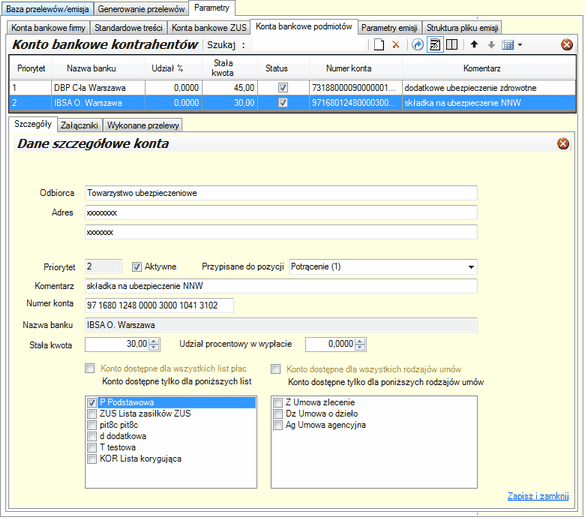
Dzięki temu, po wygenerowaniu przelewów dla poszczególnych pracowników z list wynagrodzeń - powstanie przelew zbiorczy na konto danego podmiotu na łączną kwotę zsumowanych składek indywidualnych wszystkich osób, które posiadały pieniądze w przypisanej pozycji np. potrącenie typu ubezpieczenie NNW.
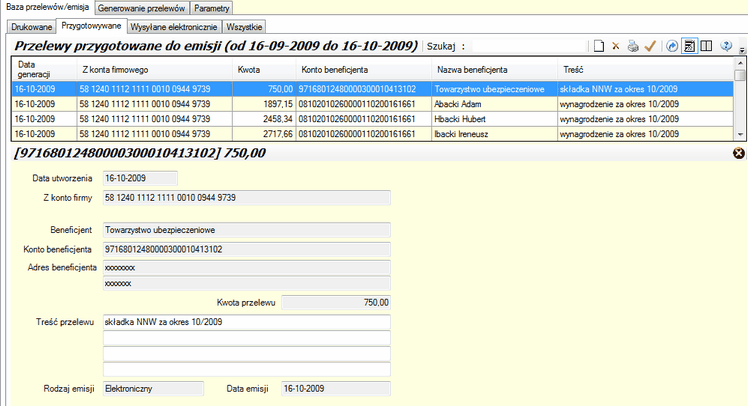
Istnieje możliwość obejrzenia specyfikacji wszystkich elementów składowych przelewu agregowanego, poprzez kliknięcie na ikonę ![]() w pasku narzędziowym tabeli głównej:
w pasku narzędziowym tabeli głównej:
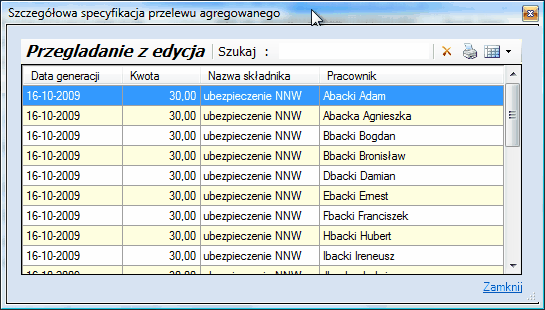
UWAGA !
Przelewy np. składka ZUS, będą agregowane pod warunkiem, że treść przelewu będzie identyczna.
Jeżeli w standardowych treściach dla podmiotów ustawimy pola zmienne "!!", w które podstawiane są dane np. Numer listy, to zostaną utworzone oddzielne przelewy agregowane dla poszczególnych list płac.
Ustawienie w standardowych treściach podmiotów zmiennych nazwiska i imienia spowoduje utworzenie oddzielnego przelewu dla każdego pracownika.